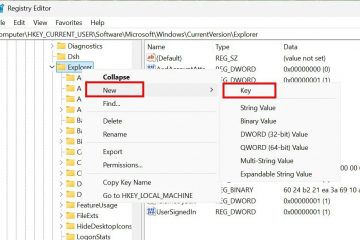Outlook es uno de los clientes de correo electrónico más populares que existen. Especialmente, en entornos profesionales y empresariales. Hace que administrar múltiples cuentas de correo electrónico sea muy sencillo.
Para aquellos que usan Outlook, tener acceso a él tan pronto como encienden su PC es muy importante. Le evita tener que abrirlo manualmente. En Windows 11, puede configurar Outlook para que se abra automáticamente al iniciar de cuatro maneras. Así es como.
Antes de comenzar
La política de grupo y los métodos de registro requieren privilegios administrativos.
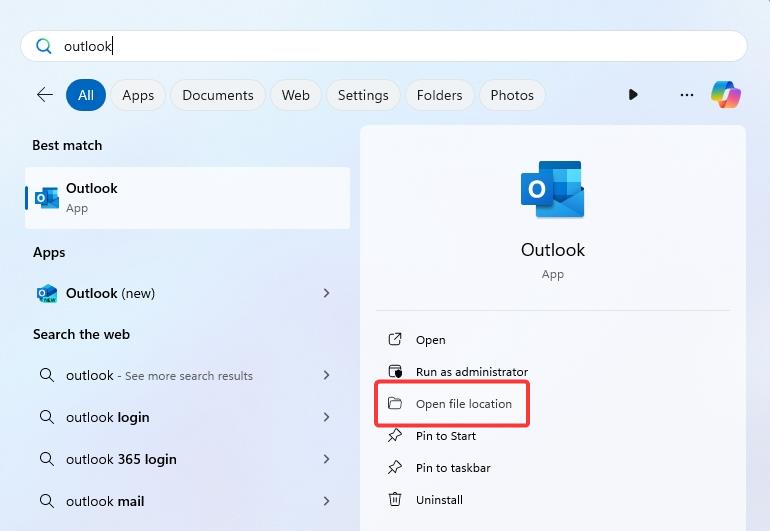
4 Formas de abrir Outlook al iniciar en Windows 11
Si bien Outlook no tiene una opción nativa, puede configurar Windows 11 para abrir Outlook al iniciar de cuatro maneras. Les mostraré los cuatro. Dependiendo de su caso de uso, siga el que necesite.
1. Agregar un acceso directo de Outlook a la carpeta de inicio
Agregar el acceso directo de Outlook a la carpeta de inicio es una de las formas más fáciles de abrirla cuando inicias sesión en tu PC con Windows 11. Aquí te explicamos cómo hacerlo.
1. Primero, abra el menú Inicio, busque Outlook y haga clic en Abrir ubicación del archivo.
2. En la ventana del Explorador de archivos, seleccione y copie el acceso directo de Outlook. Para copiar, puede presionar Ctrl + C o hacer clic derecho en el acceso directo y hacer clic en el icono Copiar.
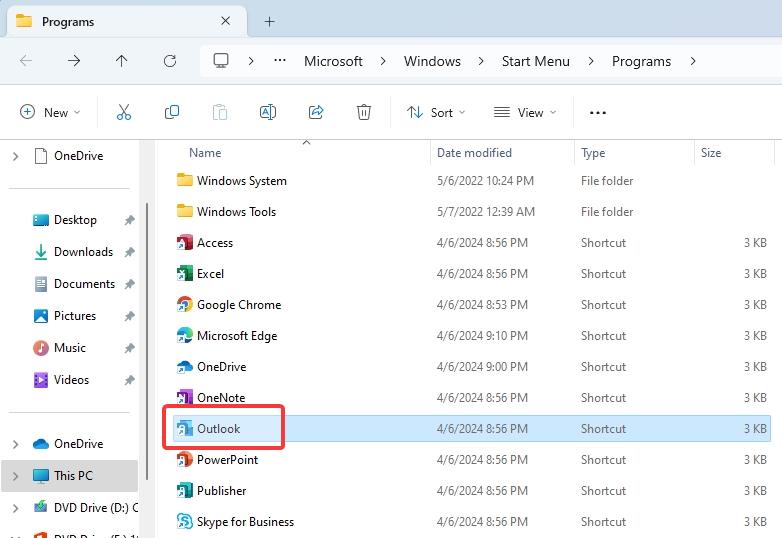
3. A continuación, presione la tecla de Windows + R para abrir el cuadro de diálogo Ejecutar.
4. Introduzca shell:startup en el campo Ejecutar y haga clic en Aceptar.
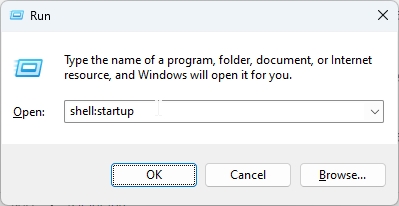
Nota: Si desea abrir Outlook al inicio para todos los usuarios, ingrese shell: inicio común en su lugar.
5. En la carpeta de inicio, presione Ctrl + V para pegar el acceso directo copiado.
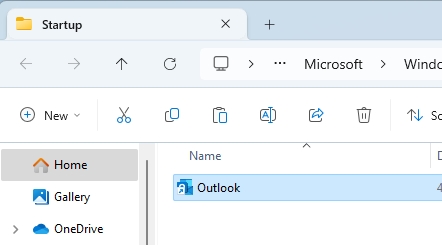
6. Cierra la ventana del Explorador de archivos.
Eso es todo. De ahora en adelante, tan pronto como inicie sesión en su PC con Windows 11, Outlook se abrirá automáticamente.
2. Programe Outlook para que se abra al inicio usando el Programador de tareas
Puede usar el activador”Cuando inicio sesión”del Programador de tareas para abrir Outlook al inicio. La ventaja de este método en comparación con todos los demás es que puede abrir Outlook al inicio. inicio con un retraso. De esa manera, no sobrecargará el inicio de Windows ni lo ralentizará.
2.1. Copie la ruta ejecutable de Outlook
1. Primero, abra el menú Inicio , busque Outlook y haga clic en Abrir ubicación del archivo.
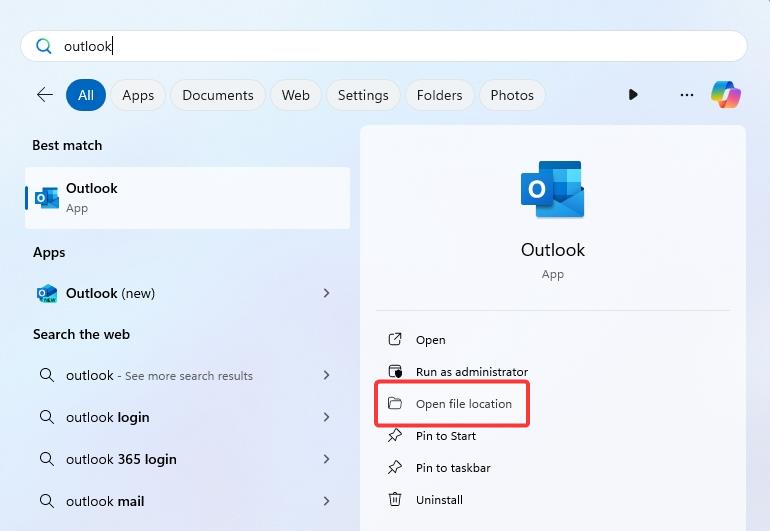
2. Haga clic derecho en el acceso directo de Outlook y seleccione Abrir ubicación del archivo.
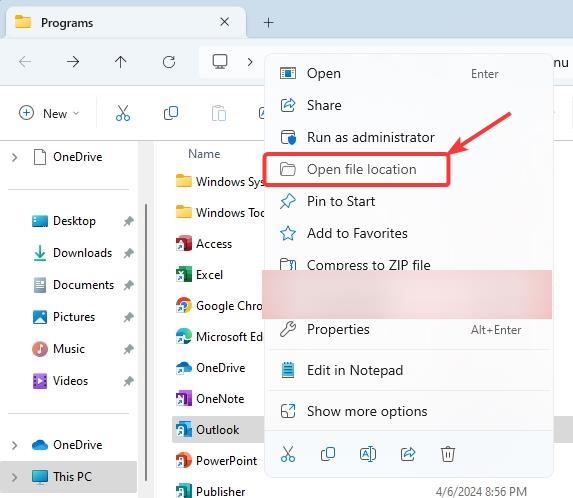
3. Haga clic derecho en el archivo Outlook.exe y seleccione Copiar ruta del archivo.
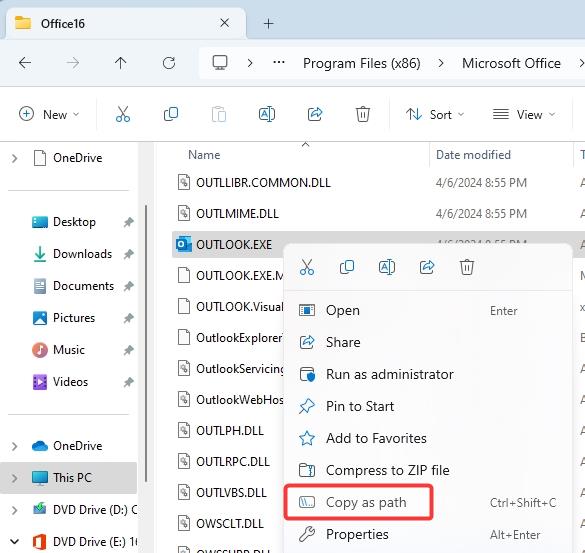
2.2. Configure el Programador de tareas para abrir Outlook al iniciar
4. Primero, abra el menú Inicio, busque Programador de tareas y haga clic en Abrir.

5. Haga clic en Crear tarea básica en la barra lateral derecha de la ventana del Programador de tareas.
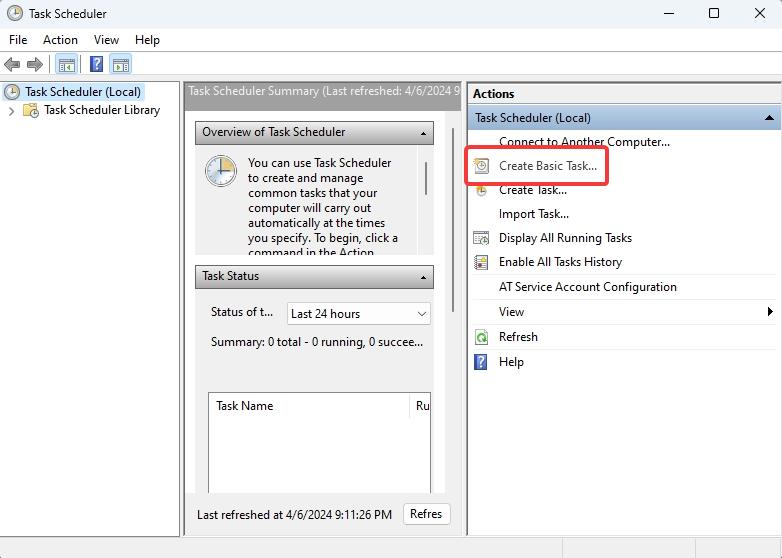
6. Ingrese un nombre en el campo’Nombre’y haga clic en Siguiente.
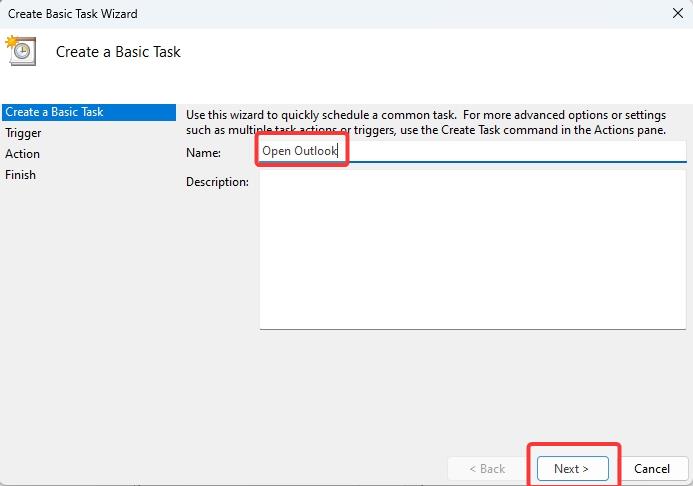
7. Seleccione la opción Cuando inicio sesión y haga clic en Siguiente.
8. Seleccione Iniciar un programa y haga clic en Siguiente.
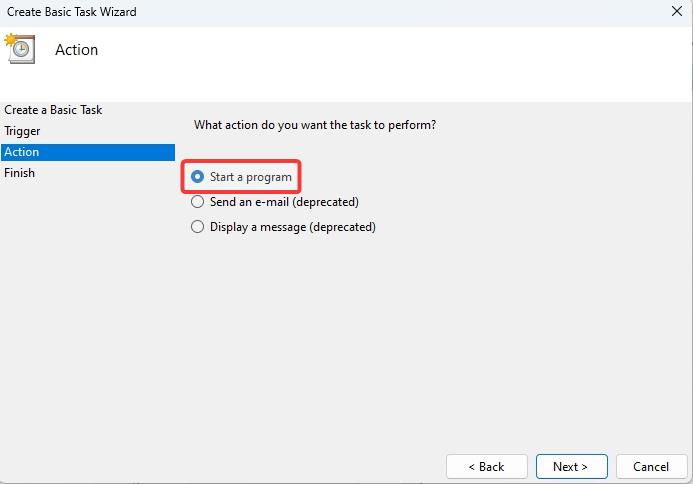
9. Pegue la ruta copiada en el campo’Programa/Script’y haga clic en Siguiente.
Ejemplo: “C:\ Archivos de programa\Microsoft Office\root\Office16\OUTLOOK.EXE”
Nota: puede hacer clic en’Examinar’y seleccionar manualmente el archivo Outlook.exe.
10. Haga clic en Finalizar.
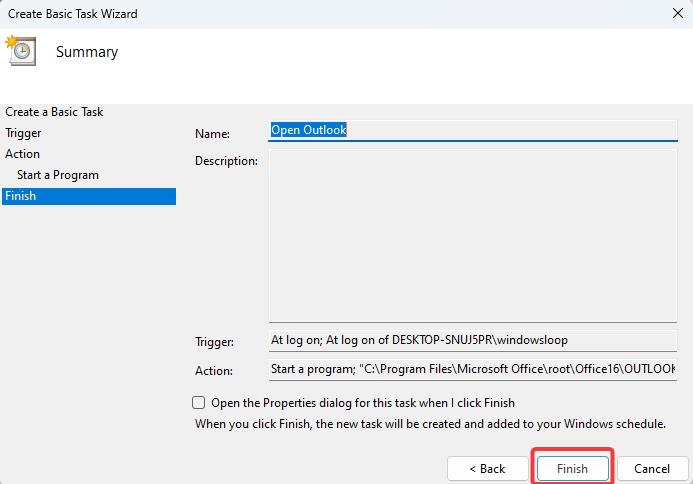
2.3. Agregar retraso al inicio de Outlook (pasos opcionales)
11. En la ventana principal, haga clic derecho en la tarea programada y seleccione Propiedades.
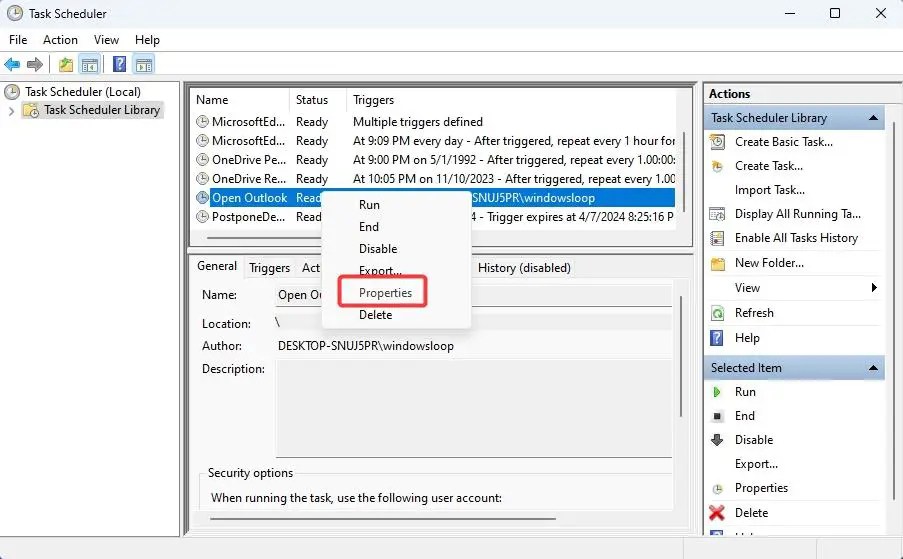
12. Vaya a la pestaña Disparadores, seleccione el desencadenador y haga clic en Editar.
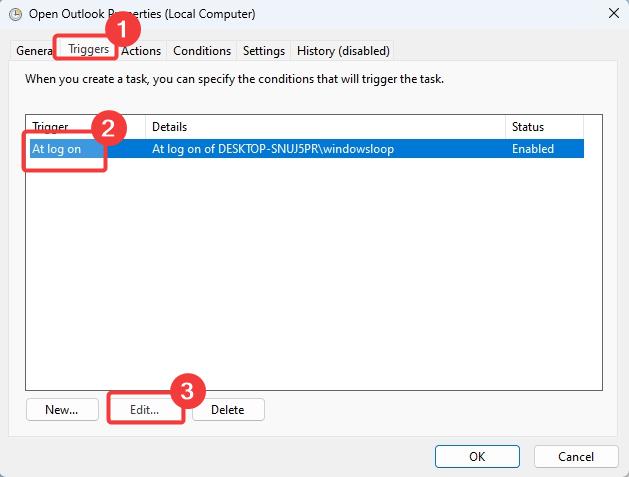
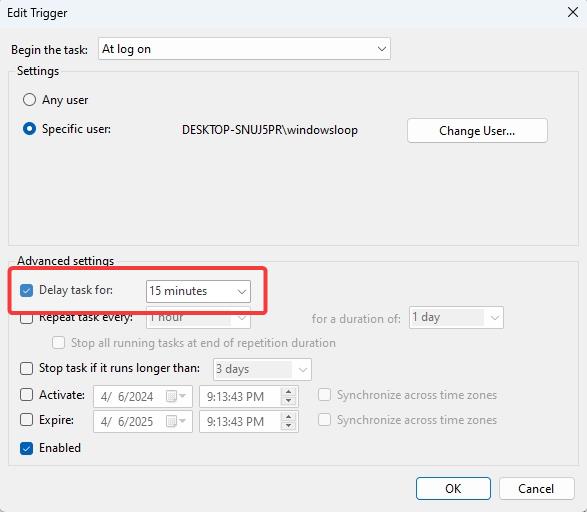
14. Haga clic en Aceptar en la ventana principal.
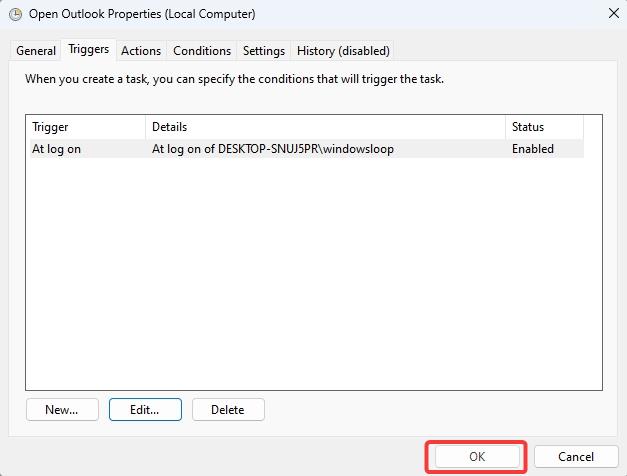
Eso es todo. A partir de ahora, la tarea programada se ejecutará tan pronto como inicie sesión y abra la aplicación Outlook. Si agregó un retraso siguiendo los pasos opcionales, Outlook se iniciará automáticamente con un retraso.
3. Utilice la política de grupo para abrir Outlook al iniciar
Los administradores de sistemas que administran varias computadoras, como en entornos empresariales y profesionales, pueden agregar una secuencia de comandos a la política de grupo para abrir Outlook al iniciar Windows 11. Lo mejor de esto El método es que es perfecto para hacer cumplir la regla y evitar que los usuarios cambien el comportamiento de inicio de Outlook.
3.1. Copie la ruta ejecutable de Outlook
1. Primero, abra el menú Inicio, busque Outlook y haga clic en Abrir ubicación del archivo.
2. Haga clic derecho en el acceso directo de Outlook y seleccione Abrir ubicación del archivo.
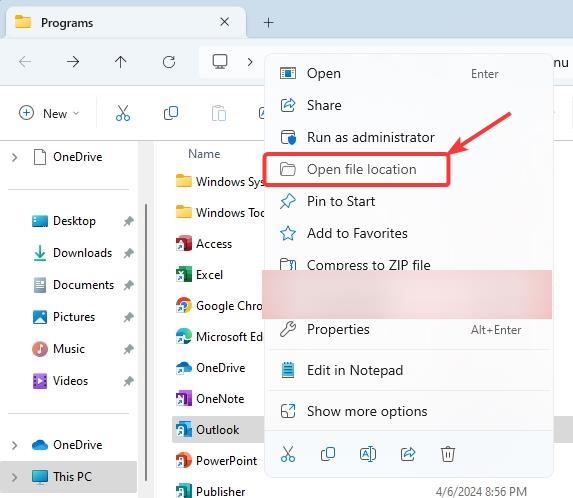
3. Haga clic derecho en el archivo Outlook.exe y seleccione Copiar ruta del archivo.
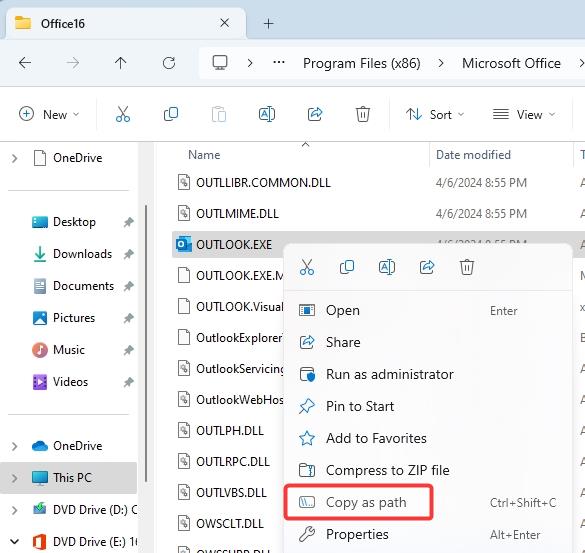
3.2. Cree el archivo por lotes
4. Abra el menú Inicio, busque Bloc de notas y haga clic en Abrir.
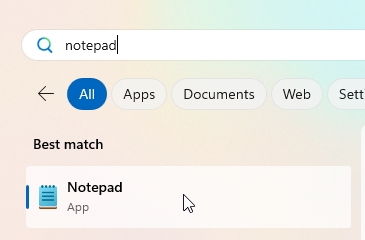
5. Escriba lo siguiente en el Bloc de notas y reemplace la ruta ficticia con la ruta real del ejecutable de Outlook.
start”””C:\Path\To\OUTLOOK.EXE”
Ejemplo: inicio”””C:\Program Files\Microsoft Office\root\Office16\OUTLOOK.EXE”

6. Presione Ctrl + S para guardar el archivo.
7. Seleccione una carpeta, ingrese “StartOutlook.bat“(sin comillas) en el campo’Nombre de archivo’, seleccione Todos los archivos en el campo’Archivo Escriba el menú desplegable y haga clic en Guardar.
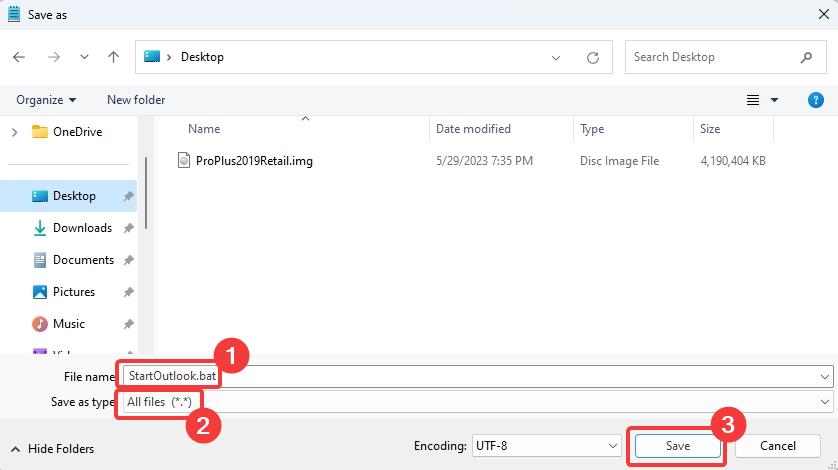
3.3. Configurar la política de grupo para abrir Outlook al iniciar
8. Abrir En el menú Inicio, busque Editar política de grupo y haga clic en Abrir.
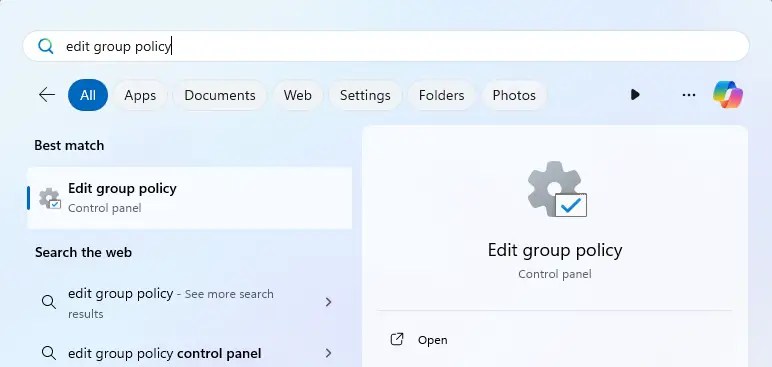
9. Vaya a la carpeta Configuración de usuario > Configuración de Windows > Scripts (iniciar/cerrar sesión) y haga doble clic en la opción Iniciar sesión.
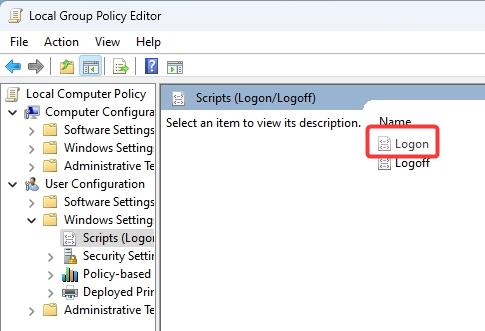
10. Haga clic en Agregar.

11. Haga clic en Examinar.
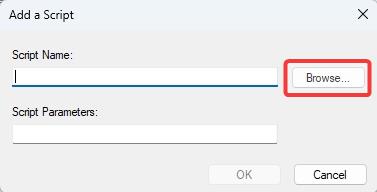
12. Seleccione el archivo por lotes que creó en la sección anterior y haga clic en Abrir.
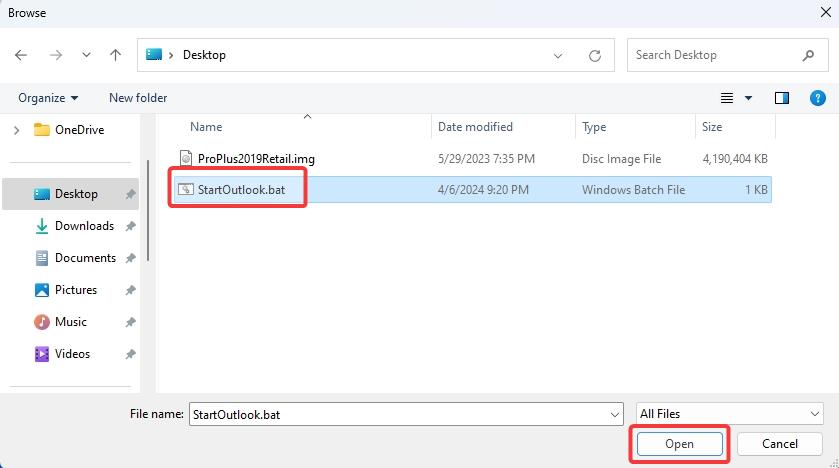
13. Haga clic en Aceptar para guardar los cambios.

14. Haga clic en Aceptar.
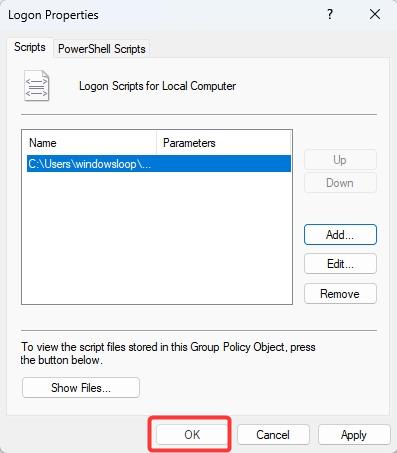
15. Cierra el Editor de políticas de grupo y reinicia Windows.
Eso es todo. A partir de ahora, todas las computadoras y usuarios del dominio tendrán su aplicación Outlook abierta al iniciar.
4. Utilice el Editor del Registro para abrir Outlook al iniciar
Como método alternativo, también puede utilizar el Editor del Registro para abrir Outlook al iniciar Windows 11. Este método es un poco engorroso pero tan fácil como otros métodos. Antes de continuar, haga una copia de seguridad del registro.
3.1. Copie la ruta ejecutable de Outlook
1. Primero, abra el menú Inicio, busque Outlook y haga clic en Abrir ubicación del archivo.
2. Haga clic derecho en el acceso directo de Outlook y seleccione Abrir ubicación del archivo.
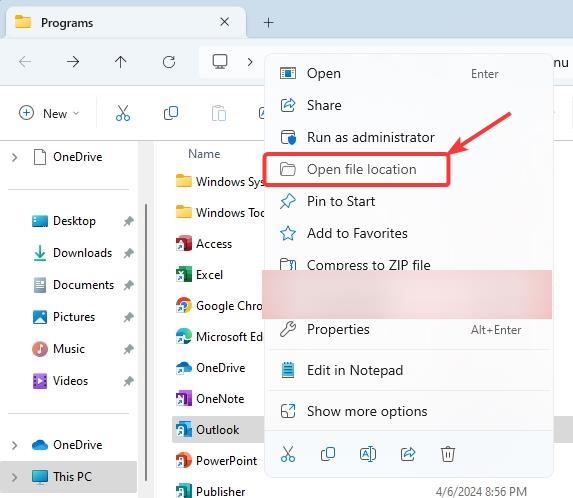
3. Haga clic derecho en el archivo Outlook.exe y seleccione Copiar ruta del archivo.
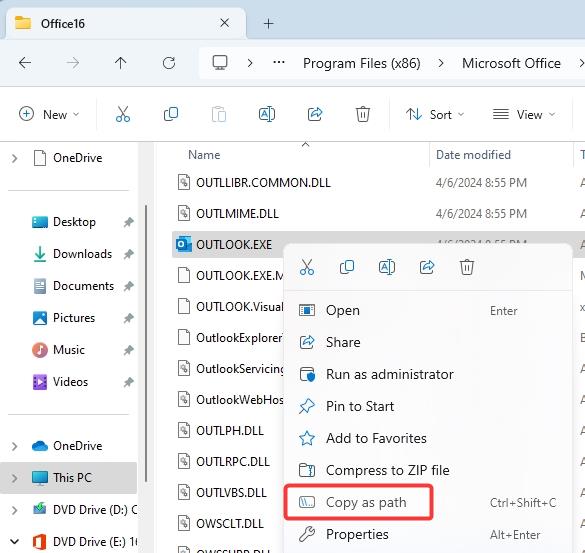
4.2 Configurar el Registro para abrir Outlook al iniciar
4. Abra el menú Inicio, busque Editor del Registro y haga clic en Abrir.
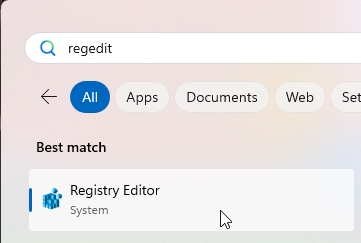
5. Vaya a la siguiente carpeta en el Editor del Registro.
HKEY_CURRENT_USER\Software\Microsoft\Windows\CurrentVersion\Run
6. Haga clic derecho en la carpeta Ejecutar, seleccione Nuevo y luego Valor de cadena.
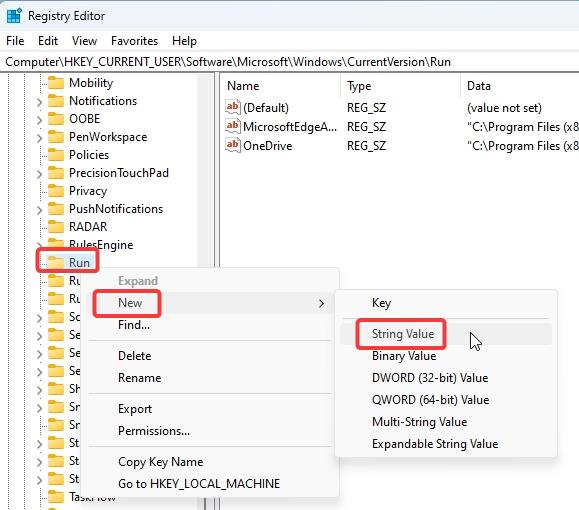
7. Nombra el nuevo valor como Outlook.
8. Haga clic derecho en el valor de Outlook y seleccione Modificar.
9. Pegue la ruta de Outlook copiada en el campo’Información del valor’y haga clic en Aceptar.
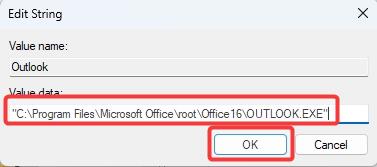
10. Cierre el Editor del Registro y reinicie Windows 11.
Después de reiniciar, Outlook se abrirá tan pronto como inicie sesión en su PC con Windows 11.
Conclusión: abra Outlook al iniciar el sistema
Como puede ver, hay varias formas de abrir Outlook al iniciar. Si desea la forma más sencilla posible, siga el primer método en el que agrega el acceso directo de Outlook a la carpeta de inicio. Si no desea desplazar su inicio o disminuir el rendimiento de inicio, use el programador de tareas y cree una tarea de inicio retrasado. Si es administrador de sistemas y administra varias computadoras, siga el método de la Política de grupo, ya que permite todas las computadoras de su dominio a la vez e incluso aplica la regla.
Cualquiera que sea el método que elija, Outlook aparecerá tan pronto como sea posible. al iniciar sesión en su PC con Windows 11.
Si tiene alguna pregunta, comente a continuación y le responderé.